
OBS Studio
تحميل OBS Studio برنامج تصوير شاشة الكمبيوتر مجانا
يعد OBS Studio أحد أفضل برامج تسجيل شاشة الكمبيوتر بالصوت والصورة، وبثها عبر الإنترنت، وهو نافع بشكل كبير للمطوّرين، وهواة ألعاب الفيديو، وسهل الاستخدام بالنسبة للمبتدئين.
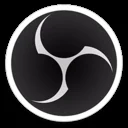
ميزات برنامج تصوير الشاشة OBS Studio
يسمح لك برنامج OBS Studio بتسجيل وتصوير الشاشة، أو بثّها مباشرةً على الإنترنت بسهولة وسرعة على مختلف منصّات التواصل الاجتماعي و منصات البث المباشر.
يمكنك استخدام برنامج OBS Studio لبث الفيديو بطرق مختلفة، إما عبر التصوير بالكاميرا، أو مشاركة الشاشة ومحتويات متصفح الإنترنت، أو عرض الصور والنصوص.
- مليء بالخيارات وإعدادات الضبط لتخصيص البرنامج.
- يدعم مجموعة واسعة من الإضافات.
- مجاني التحميل ومفتوح المصدر.
- لديه مجتمع نشط من المستخدمين.
- تحديثات البرنامج بشكل دوري.
- التسجيل بالصوت والصورة، والبث المباشر على الإنترنت.
- يدعم البثّ المباشر على العديد من المنصّات.
- يضم أداة لدمج الأصوات.
- تستطيع العمل عليه بوضع الاستوديو.
كيفية تشغيل وإستخدام برنامج OBS Studio
قم بفتح البرنامج أوّلاً، إن كنت تفتحه للمرّة الأولى، ستنبثق لك نافذة صغيرة، فقط اضغط على “نعم”، بعد ذلك ستكون أمام خيارين:
الخيار الأوّل: تحسين إعدادات البث (التسجيل أمر ثانوي).
الخيار الثاني: تحسين إعدادات التسجيل (لن أقوم بالبث).
الاختيار فيما بينهما يعتمد على هدفك وراء استخدامك لبرنامج OBS Studio. قم باختيار ما يناسبك، ثم اضغط على التالي.
بعد ذلك ستظهر أمامك بعض الإعدادات حيث تستطيع تحديد دقّة الفيديو، وعدد الإطارات في الثانية FPS، وحينما تنتهي، أضغط مرة أخرى على التالي.
سيقوم البرنامج بمعالجة الإعدادات التي اخترتها، وسيستغرق قليلاً من الوقت. عندما ينتهي قم بالضغط على زر “تطبيق الإعدادات”
ستكون بذلك الإعدادات الأوّلية جاهزة. الأن كل ما عليك فعله هو البدء في تصوير شاشة الكمبيوتر بالفيديو وذلك من خلال إتباع الخطوات التالية:
- اضغط بالزر الأيمن للفأرة ضمن قسم “Source” ثم اضغط على “Add”.
- حينها سترى زر “Display Capture”، قم بالضغط عليه.
- بعدها ستظهر لك نافذة جديدة، فقط اضغط على “OK”.
- بعد ذلك ستظهر نافذة “Properties”، اضغط حينها على “OK”.
- ستجد قسم “Control” على اليمين في الأسفل.
- في هذا القسم ستجد زر بدأ التسجيل “Start Recording”.
- اضغط عليه ليبدأ البرنامج في تصوير شاشة الكمبيوتر.
معلومات حول برنامج OBS Studio
| OBS Studio | |
| OBS Studio Contributors | |
| Windows | |
| 127 ميجا | |
| 29.1.3 | |
| 24 أغسطس 2023 | |
| جميع اللغات | |
| تصوير وتسجيل الفيديو |

 Adobe Illustrator
Adobe Illustrator Adobe Photoshop
Adobe Photoshop Adobe Flash Player
Adobe Flash Player Adobe Premiere Pro
Adobe Premiere Pro PowerISO
PowerISO